Sudahkah kamu tahu tentang tips mengatur notifikasi di Windows 10? Saat menggunakan sistem operasi Windows, kamu bisa mendapatkan berbagai notifikasi terkait update baik Windows itu sendiri maupun aplikasi yang ada di windows yang sedang kamu gunakan.
Misalnya saja notifikasi email dan update. Kamu tentu tidak ingin diganggu dengan berbagai notifikasi ini jika kamu sedang bekerja. Beruntung jika notifikasi ini muncul tidak dalam jumlah banyak. Tetapi bagaimana jika email, notifikasi update sistem operasi, dan aplikasi yang lain datang bersamaan.
Tentu ini sangat mengganggu aktivitas kamu bahkan pekerjaan yang sedang kamu selesaikan. Simak 4 tips mengatur notifikasi di Windows 10 untuk bisa kamu coba di rumah.
Pilih notifikasi yang ingin kamu lihat
Mendapatkan notifikasi dari Windows 10 memang bagus. Kamu bisa mengetahui update apa saja yang sedang berlangsung. Sebagian notifikasi juga memberitahukan kamu untuk menerima atau tidak saran - saran dari Windows 10 untuk meningkatkan performa sistem operasi yang kamu gunakan.
Tetapi apakah kamu ingin menerima semua notifikasi tersebut. Notifikasi terdiri dari notifikasi yang paling kecil hingga yang terbesar. Mulai dari yang sifatnya urgent, core update, hingga yang tidak wajib kamu ketahui karena tidak mempengaruhi kinerja kamu.
Ketimbang harus melihat segala bentuk notifikasi tersebut, kamu bisa memilih mana saja notifikasi yang seharusnya kamu tahu dan lihat serta mana yang tidak.
Lakukan Pengaturan melalui Action Center
Salah satu cara yang paling cepat untuk mengganti pengaturan notifikasi adalah melalui action center. Action center merupakan tempat kamu bisa menemukan notifikasi aplikasi kamu. Kamu bisa mendapatkan akses yang cepat untuk menggunakan pengaturan dan aplikasi.
Dengan mengganti pengaturan action center, kamu bisa mempermudah pengaturan notifikasi aplikasi. Berikut langkah - langkah yang bisa kamu coba.
Lakukan pengaturan sesuka kamu. Kamu bisa memilih ikon pengaturan tercepat, mengaktifkan notifikasi, banners, dan suara. Kamu juga bisa memilih apakah ingin tetap melihat notifikasi saat screen dikunci atau tidak. Selain itu kamu juga bisa mengaktifkan tips, triks, dan suggestion tentang windows.
Tips mengatur notifikasi di Windows 10 dengan menentukan berapa lama notifikasi muncul di layar kamu
Hal ini dilakukan agar notifikasi tersebut tidak mengganggu pekerjaan atau aktivitas yang sedang kamu kerjakan, dan juga tidak cepat hilang sebelum kamu membacanya. Bagaimana caranya?
- Pilih lama display notifikasi di bagian ‘show notification for’
- Idealnya, pilih 1 menit.
Tips Mengatur Notifikasi di Windows 10 dengan menentukan skala prioritas notifikasi
Tips mengatur notifikasi di Windows 10 selanjutnya adalah mengatur skala prioritas notifikasi. Selain kamu mengatur notifikasi apa saja yang ingin kamu dapatkan, kamu juga bisa menentukan skala prioritasnya.
Caranya adalah dengan mengatur apakah notifikasi tersebut akan berbunyi saat muncul atau tidak. Kamu bisa memilih notifikasi penting seperti email atau notifikasi lainnya untuk bersuara ketika ia muncul. Sedangkan notifikasi yang lain yang tidak terlalu penting, hanya muncul saja. Bagaimana caranya?
- Masuk ke menu Settings.
- Masuk ke pilihan Notification & actions
- Kamu tinggal pilih aplikasi mana yang ingin kamu atur. Lalu kamu tinggal centang bagian suaranya. Kamu juga bisa menentukan berapa banyak notifikasi yang bisa dimunculkan. Misalnya saja email. Terkadang akan sangat mengganggu bisa email muncul satu persatu dan menumpuk. Kamu bisa juga set prioritynya. Top, High, atau normal.
Itu dia 4 tips mengatur notifikasi di Windows 10 yang bisa kamu coba.
Baca juga : Cara Instal VPN untuk Windows 10

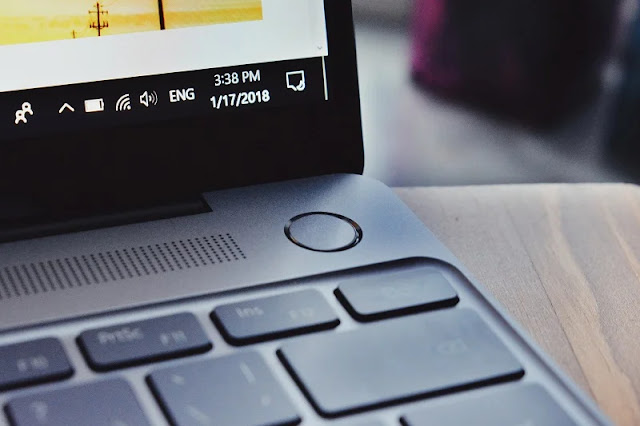
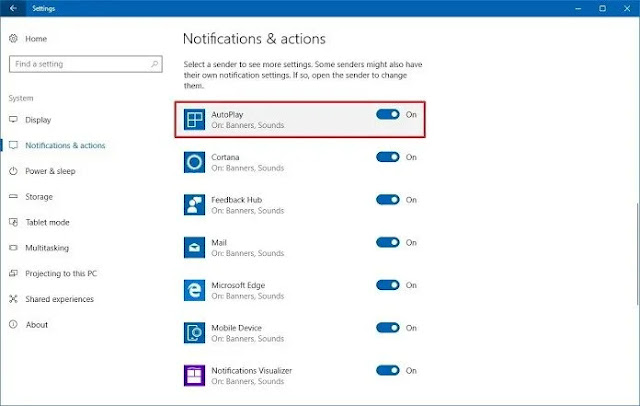
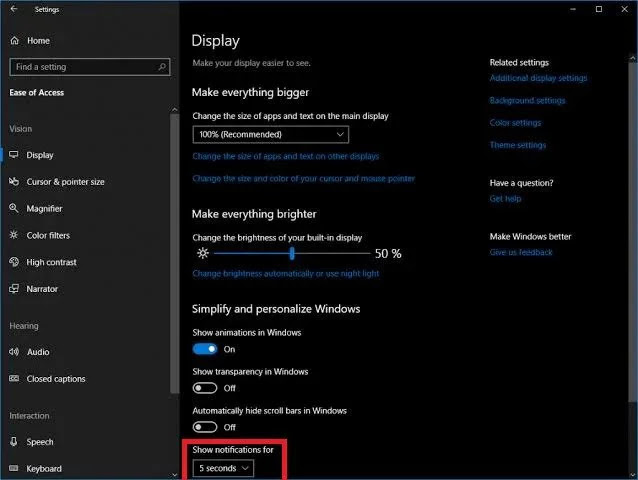


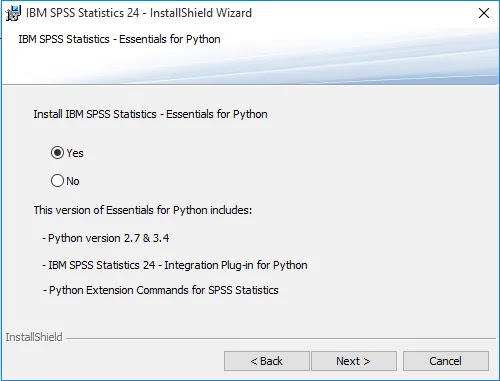







0 Komentar